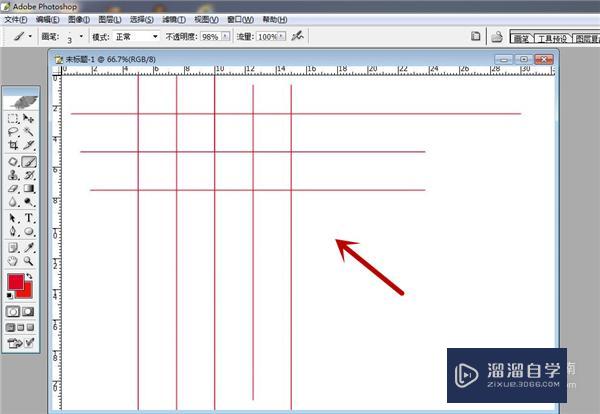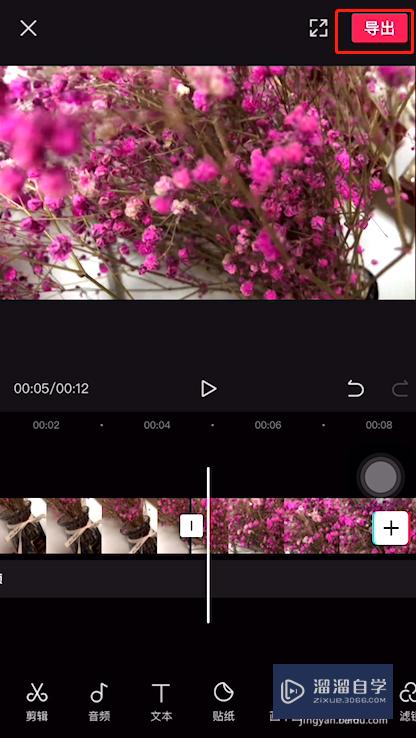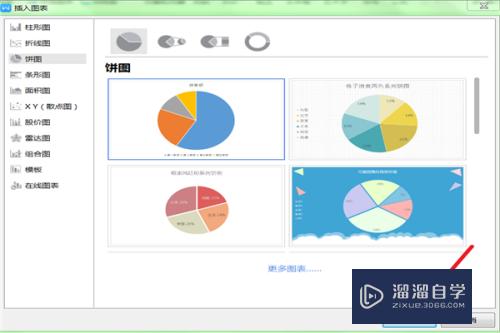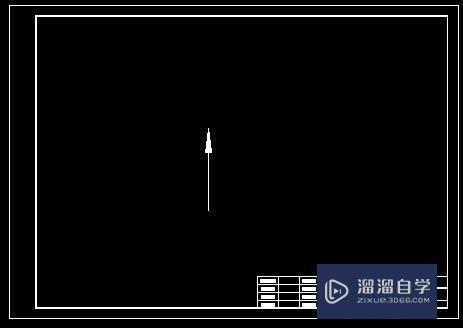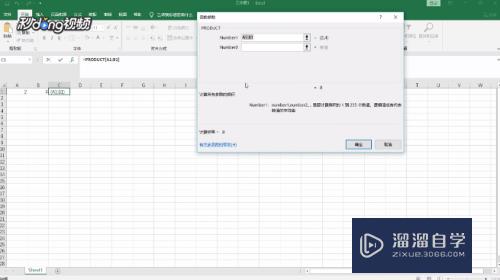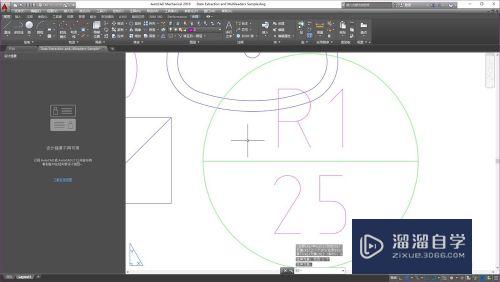CAD怎样精准量取图形面积(cad怎样精准量取图形面积的方法)优质
CAD是目前比较受欢迎的工程制图建模软件。软件中有强大的功能。能够帮助我们快速。精准的计算异形图形的尺寸。面积。周长。软件里面有自带工具可以做到。下面就来教大家CAD怎样精准量取图形面积的。
工具/软件
硬件型号:戴尔DELL灵越14Pro
系统版本:Windows7
所需软件:CAD2018
方法/步骤
第1步
如果该图形是由一条多段线组成。则可以选中该图形。在右键菜单中选择特性。
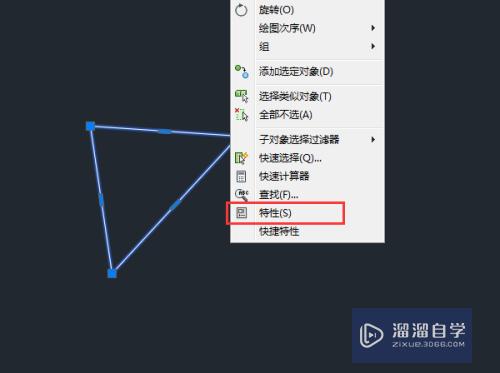
第2步
弹出特性窗口。在窗口中查看面积一栏的数值。就可知到该图形的面积。
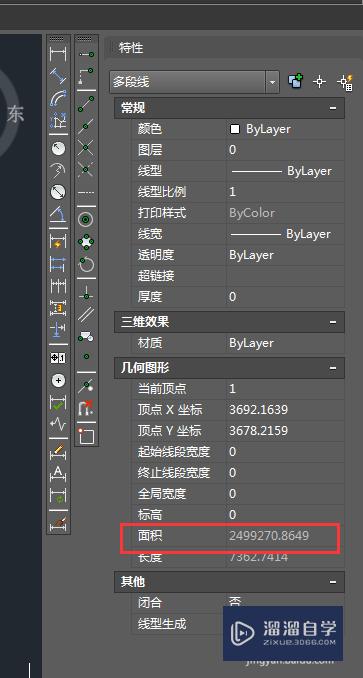
第3步
如果图形是由几条直线或多段线组成。那就需要借助边界命令。在命令行中输入BO+空格(或者回车)。进入边界窗口。
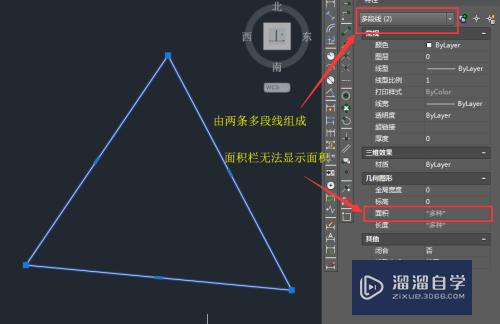
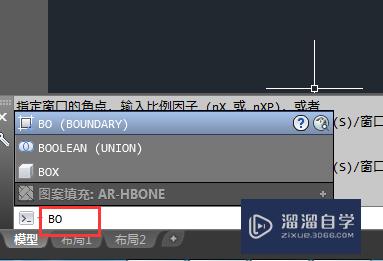
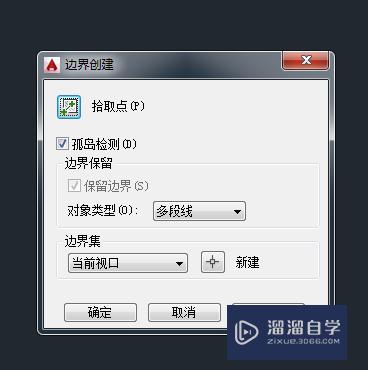
第4步
在边界窗口中点击拾取点。此时光标变为纯十字。在你想要查询面积的图形中任意一点点击鼠标。
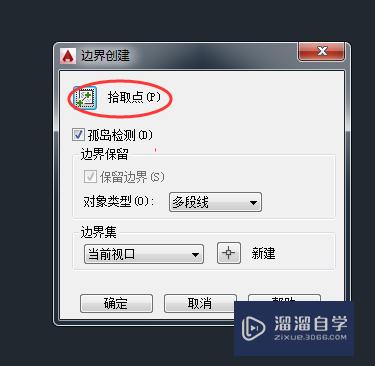
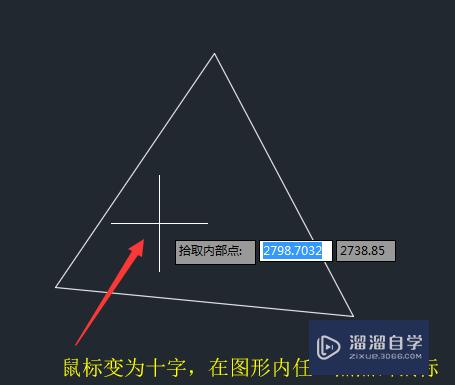
第5步
此时需要查询面积的图形变为选中状态。再次敲击空格键。即可建立一个与需要查询的图形一模一样的边界。该边界由一条封闭的多段线构成。
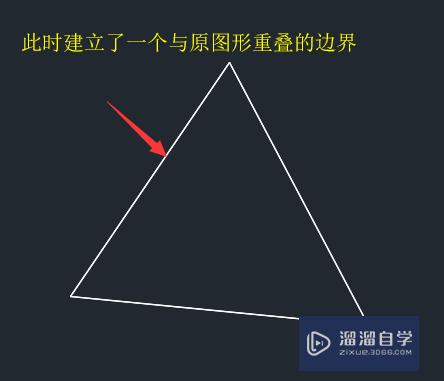
第6步
将该边界移至旁边。然后用第一步及第二步的方法即可查出该边界的面积。即为该图形的面积。
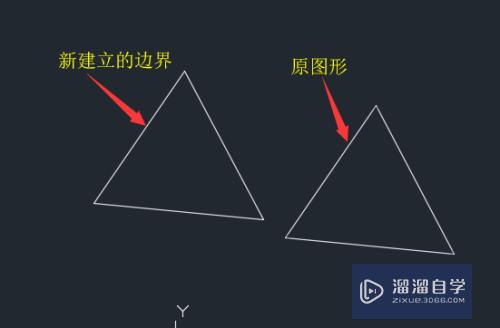
以上关于“CAD怎样精准量取图形面积(cad怎样精准量取图形面积的方法)”的内容小渲今天就介绍到这里。希望这篇文章能够帮助到小伙伴们解决问题。如果觉得教程不详细的话。可以在本站搜索相关的教程学习哦!
更多精选教程文章推荐
以上是由资深渲染大师 小渲 整理编辑的,如果觉得对你有帮助,可以收藏或分享给身边的人
本文标题:CAD怎样精准量取图形面积(cad怎样精准量取图形面积的方法)
本文地址:http://www.hszkedu.com/66969.html ,转载请注明来源:云渲染教程网
友情提示:本站内容均为网友发布,并不代表本站立场,如果本站的信息无意侵犯了您的版权,请联系我们及时处理,分享目的仅供大家学习与参考,不代表云渲染农场的立场!
本文地址:http://www.hszkedu.com/66969.html ,转载请注明来源:云渲染教程网
友情提示:本站内容均为网友发布,并不代表本站立场,如果本站的信息无意侵犯了您的版权,请联系我们及时处理,分享目的仅供大家学习与参考,不代表云渲染农场的立场!